利用PS通道替换打造甜美的红褐色美女照片
发布时间:2015-05-12 来源:查字典编辑
摘要:通道替换在调色时运用比较广泛,可以快速得到简单的双色图片。后期只需要微调一下颜色就可以得到不错的单色或多色图片,过程非常简单。原图photo...

通道替换在调色时运用比较广泛,可以快速得到简单的双色图片。后期只需要微调一下颜色就可以得到不错的单色或多色图片,过程非常简单。
原图

photoshop教程
最终效果

1、打开素材图片,把背景图层复制一层,进入通道面板,选择绿色通道,按Ctrl + A全选,按Ctrl + C 复制。选择蓝色通道按Ctrl + V 粘贴,再点RGB通道返回图层面板,效果如下图。这一步快速消除图片的杂色。

<图1>
2、创建色相/饱和度调整图层,对青色进行调整,参数设置如图2,效果如图3。这一步把图片中的青色转为暗黄色。
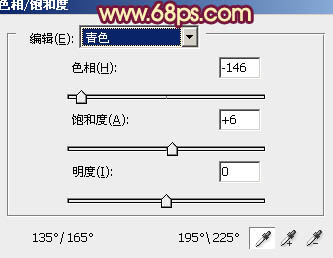
<图2>


